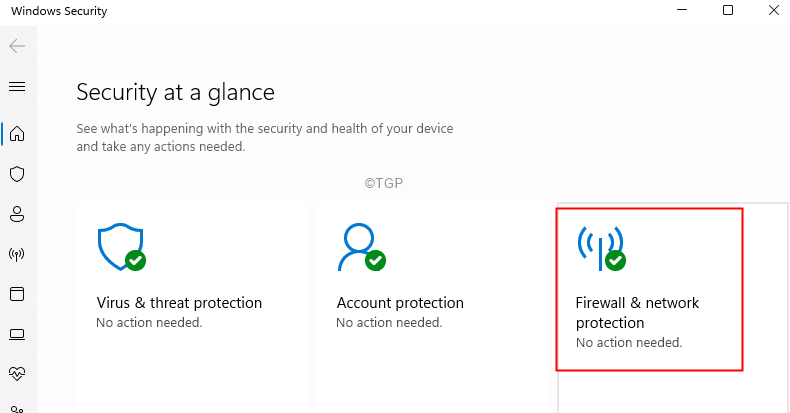Oto jak wyłączyć funkcję autokorekty lub sprawdzania pisowni w systemie Windows 10. Wyłącza to funkcję autouzupełniania, nawet jeśli korzystasz z aplikacji pocztowej. Wielu użytkowników skarży się, że autokorekta nie jest wyłączana pomimo różnych poprawek wprowadzonych przez użytkowników. Oto kilka rozwiązań, aby całkowicie rozwiązać problem.
Krok 1 – Korzystanie z ustawień
1. Kliknij początek przycisk.
2. Kliknij ikonę w kształcie koła zębatego, aby otworzyć ustawienia.
3. Kliknij Urządzenia.
4. Kliknij Pisanie na maszynie z lewego panelu.
5. Przełącznik poza wszystkie opcje po prawej stronie.

Krok 2 – Ukryj wszystkie znaki sprawdzające
1. Otwórz aplikację pocztową.
2. Teraz kliknij nowa poczta rozpocząć tworzenie nowej poczty.
3. Teraz kliknij symbol strzałki w dół znajdujący się po prawej stronie Format.
4. Teraz kliknij Opcje.

5. Teraz kliknij symbol strzałki w dół znajdujący się po lewej stronie powiększenia.
6. Z menu, które się pojawi, zaznacz opcję Ukryj wszystkie znaki sprawdzające.
7. Wybierz również język, w którym piszesz tę wiadomość.

Rozwiązanie 3 – Korzystanie z gpedit.msc
1. naciśnij klawisz Windows + r razem, aby otworzyć bieg.
2. pisać gpedit.msc w nim i kliknij dobrze.
3. Teraz przejdź do następującej ścieżki w lewej części panelu gpedit.
Konfiguracja użytkownika -> Szablony administracyjne -> Panel sterowania -> Opcje regionalne i językowe
4. Teraz kliknij, aby włączyć oba Wyłącz autokorektę błędnie napisanych słów i Wyłącz podświetlanie błędnie napisanych słów